¿Por qué Facebook dice que estoy conectado en otra ciudad y cómo arreglarlo?
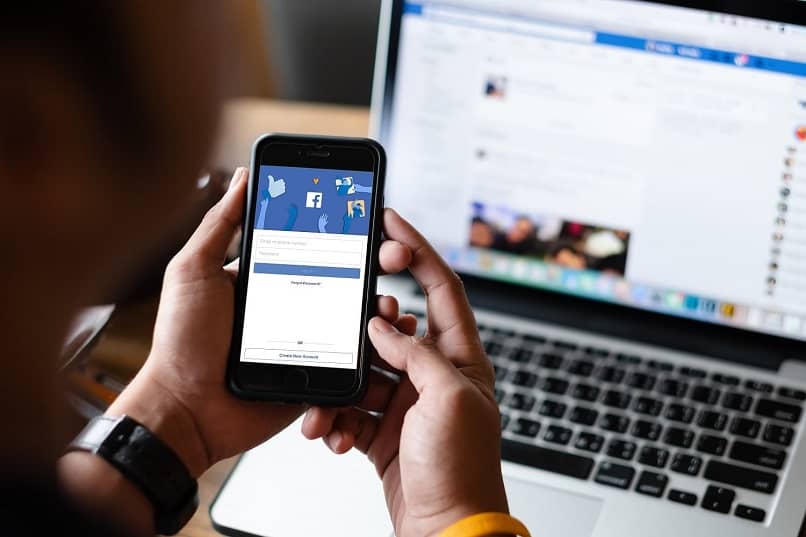
Esta red social cuenta con avanzadas funciones de seguridad para atender a sus miles de millones de usuarios. Ya sea que desees enviar tu localización por Messenger en tiempo real. O, requieras saber la ubicación de cada inicio de sesión para así, detectar cualquier conexión sospechosa y alertar al usuario.
Ahora bien, ¿Por qué Facebook dice que estoy conectado en otra ciudad y cómo arreglarlo? Para proteger la seguridad de tu cuenta, descubre las causas de este problema y los métodos que puedes aplicar y así, solucionarlo. Ya sea desde tu navegador web, app móvil o su versión Lite.
¿Cuál es la razón por la que mi Facebook aparece conectado en otra ubicación?
El sistema que usa la plataforma para determinar la dirección de un usuario es por medio de la IP. Se trata de un protocolo de red que posee cada dispositivo conectado a Internet y varía en función de la localización geográfica del usuario. Esto permite a Facebook determinar si has iniciado sesión en un nuevo dispositivo o si se trata de uno frecuente.
Según el patrón de actividad, es posible identificar cualquier brecha de seguridad y generar una notificación. El problema es que esta dirección se puede manipular para modificar su localización geográfica. Las VPN cambian la IP original de tu dispositivo y hacen que aparezca ubicado en otras regiones al iniciar sesión en Facebook.
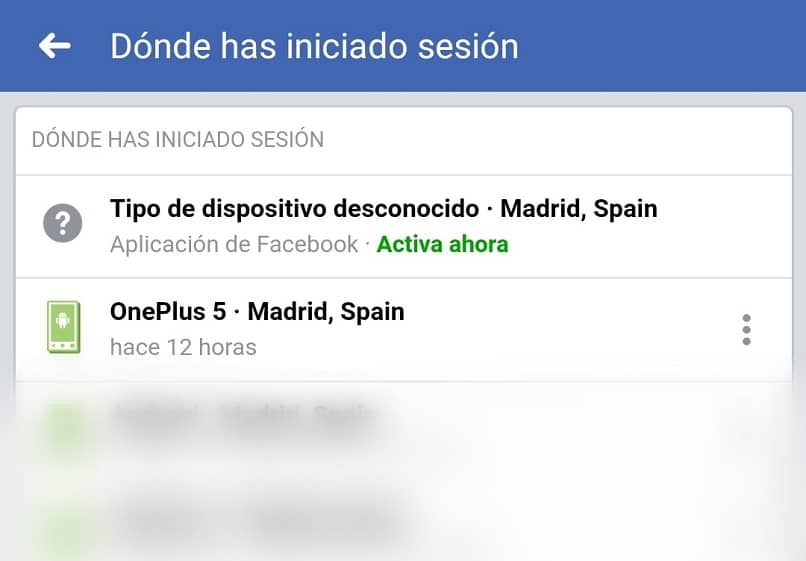
A diferencia de otros sistemas como el GPS, la IP no proporciona una localización precisa, sino aproximada. Eso provoca que Facebook marque la ubicación física del servidor que te provee Internet, que puede estar en la ciudad donde vives o en sus alrededores. En consecuencia, muestra que estás conectado desde una ubicación distinta a la real.
Cuando una notificación de actividad sospechosa en tu perfil aparezca, puedes clasificarlas de dos maneras. Por un error de la dirección IP o una vulnerabilidad de la cuenta. Aprende cómo distinguir ambas situaciones. Y así, determinar la verdadera causa de las ubicaciones desconocidas en tus alertas de seguridad de Facebook.
Inicio de sesión desconocido
Si empleas un servicio de VPN de cualquier clase, es posible que Facebook detecte tu ubicación de forma errónea. Puedes darte cuenta de ello al consultar la información del servidor VPN que, por lo general, muestra la localización que usa su IP. Si ambas direcciones físicas coinciden, el inicio de sesión desconocido has sido tú y no hay peligro en tu seguridad.
Otra causa de este problema es tu proveedor de Internet. En ciertas ocasiones, la configuración de esta, llega a hacer que la dirección IP de tus dispositivos aparezca en zonas ajenas a tu ciudad. De cualquier manera, es posible comprobar si este es el caso viendo el tipo de dispositivo conectado desde esa ubicación. Si concuerda con el modelo de tu móvil o el navegador que empleas, esa conexión ha sido tuya.
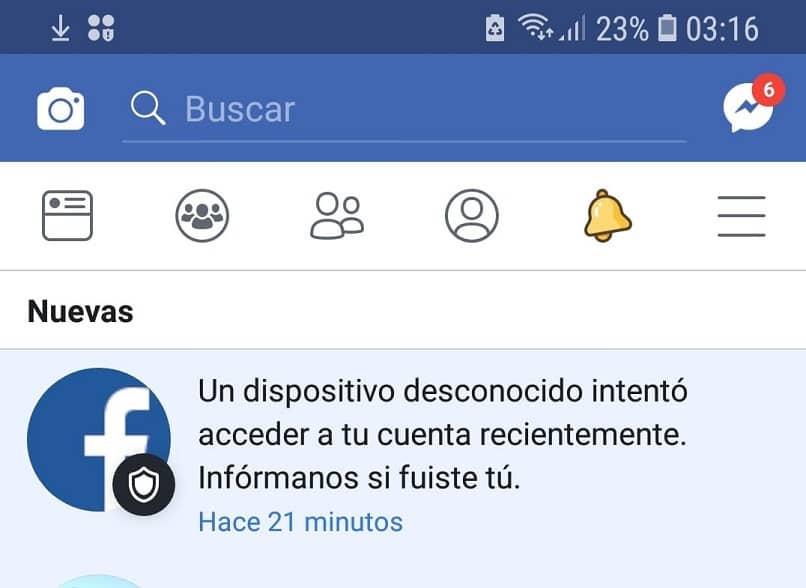
Otra persona tiene acceso a la cuenta
En caso de que no utilices VPN y el dispositivo conectado no corresponda a ninguno de los tuyos, es probable que alguien haya penetrado tu cuenta. Puedes reportar estos casos, de forma directa, a Facebook, para denunciar al usuario conectado desde esa dirección IP.
A continuación, la plataforma te pedirá cambiar de contraseña. Se recomienda activar la verificación de dos pasos para evitar que alguien pueda obtener acceso a tu cuenta de forma indeseada. También, verifica la seguridad de tu correo electrónico vinculado a la red social. Para así, descartar cualquier vulnerabilidad.
¿De qué manera puedo cerrar la sesión de un dispositivo desconocido en mi Facebook?
Cuando no reconozcas un dispositivo conectado a tu cuenta, podrás finalizar la sesión en ese equipo de manera remota. Al recibir una notificación de Facebook sobre un inicio de sesión sospechoso, puedes acceder a la configuración de seguridad. Esto para visualizar todos los dispositivos donde hay una sesión abierta de tu cuenta y cerrarla de forma individual.
Es recomendable tomar medidas adicionales. Para así, reforzar la seguridad. De este modo, evitas futuras intrusiones a tu cuenta. Aprende cómo ver la lista de dispositivos conectados y cerrar sesión de forma remota usando las apps móviles de Facebook o tu navegador web.
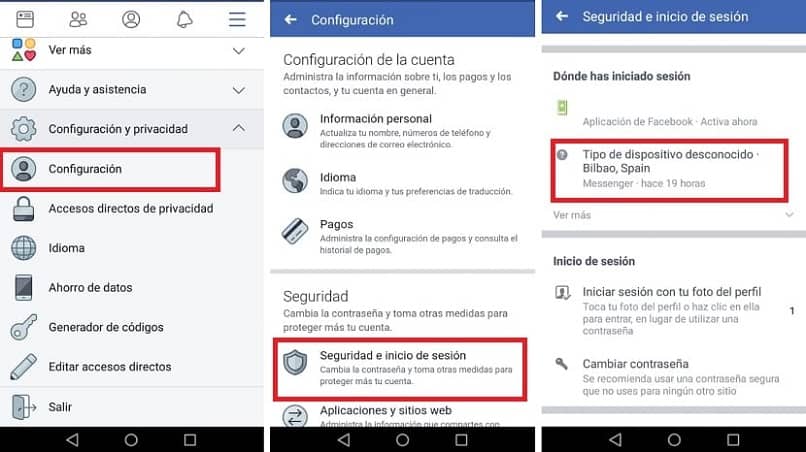
Con la aplicación móvil
Los usuarios de la aplicación deben iniciar sesión y, desde la pantalla principal, abrir el menú en el ícono con tres líneas. De manera análoga, pueden deslizar el dedo desde la derecha hacia la izquierda. Dentro del menú, es necesario desplazarse hasta llegar al botón Configuración y pulsarlo para acceder a sus opciones.
Luego, busca la categoría Seguridad e inicio de sesión. Allí podrás ver Dónde has ingresado a la plataforma. Solo se muestra tu equipo actual y otro reciente, pero al tocar Ver todo, entrarás al historial. Puedes consultar la información de cada dispositivo. Para finalizar una sesión individual, presiona los tres puntos y selecciona Cerrar sesión. Se recomienda activar los servicios de ubicación de Facebook, para lograr una mejor experiencia.
Desde el sitio web
Inicia sesión en Facebook mediante tu navegador. Toca el botón de la esquina superior derecha identificado con una flecha. En el menú, abre Configuración. A continuación, dirígete a Seguridad e inicio de sesión, ubicado en la columna izquierda de la pantalla.
Podrás ver de forma directa, tus dispositivos conectados. Presiona ver más y accederás a la lista completa. Cierra sesión en uno de ellos, abriendo el menú de tres puntos. Si no estás seguro sobre cuál dispositivo es tuyo, es posible finalizar todas las sesiones.
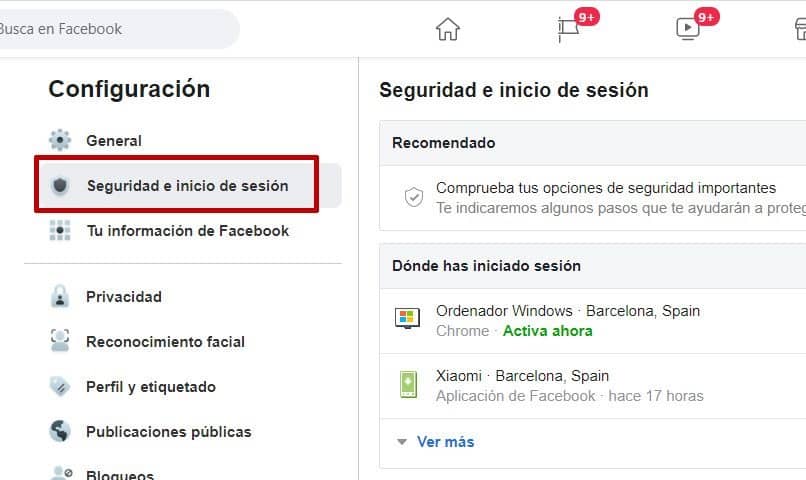
En Facebook Lite
Al igual que en la aplicación principal, puedes salir de tu perfil de forma remota, desde Facebook Lite en Android. Ingresa a tu cuenta y desliza el dedo hacia la izquierda sobre la pantalla y así, desplegar las opciones. Abre la Configuración.
A continuación, busca la sección Seguridad, donde se encuentra Seguridad e inicio de sesión. Entre las diversas opciones para proteger tu cuenta, hay una lista con los equipos donde has iniciado sesión. Despliega el listado en Ver más y comprueba los datos de cada dispositivo. Si ves actividad sospechosa, presiona uno de ellos y selecciona Cerrar sesión.